谷歌浏览器是一款非常受欢迎的软件,很多小伙伴在需要访问各种官方网站时都会首选使用该软件。如果我们希望将电脑版谷歌浏览器的默认搜索引擎更换为百度,小伙伴们知道具体该如何进行操作吗,其实操作方法是非常简单的,只需要进行几个非常简单的操作步骤就可以了,小伙伴们可以打开自己的软件后跟着下面的图文步骤一起动手操作起来。如果小伙伴们还没有该软件,可以在文末处进行下载和安装,方便后续需要的时候可以快速打开使用。接下来,小编就来和小伙伴们分享具体的操作步骤了,有需要或者是有兴趣了解的小伙伴们快来和小编一起往下看看吧!
第一步:双击打开谷歌浏览器进入主页面;

第二步:在右上方点击如图所示的三个点图标后点击“设置”;

第三步:接着切换到“搜索引擎”栏,点击下拉箭头选择“百度”就可以了;

第四步:如果有需要还可以点击切换到“启动时”,选择“打开特定网页或一组网页”,然后添加百度的网址,后续启动软件时就会直接显示百度的首页了;

第五步:还可以在“外观”栏,点击开启主页按钮后,可以设置点击主页按钮时显示的网页,比如我们这里也设置为百度,后续点击左上方的主页图标就可以快速打开百度首页了。

以上就是电脑版谷歌浏览器中将默认搜索引擎改为百度的方法教程的全部内容了。上面的步骤操作起来都是非常简单的,小伙伴们可以打开自己的软件后一起动手操作起来。
 半导体交货期已超过六个
半导体交货期已超过六个 QQ悄悄话怎么查是谁?QQ悄悄
QQ悄悄话怎么查是谁?QQ悄悄 正荣地产为什么暴跌80%多
正荣地产为什么暴跌80%多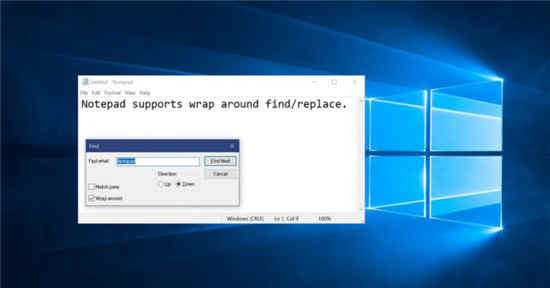 Windows10功能更新使记事本
Windows10功能更新使记事本 Beta频道上的所有Windows I
Beta频道上的所有Windows I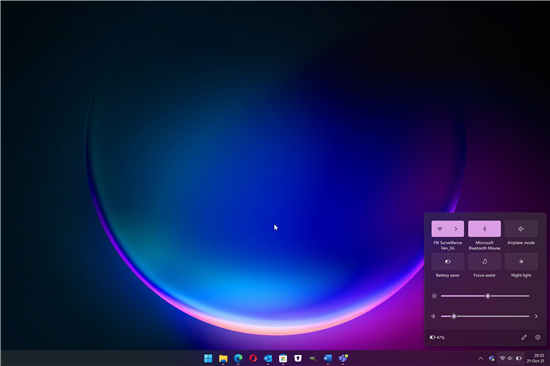 微软开发频道发布 Window
微软开发频道发布 Window 今日头条查看足球比赛图
今日头条查看足球比赛图 PrintNightmare 漏洞如何利用
PrintNightmare 漏洞如何利用 炉石传说卡牌怎么批量分
炉石传说卡牌怎么批量分 《怪物猎人崛起》曙光斩
《怪物猎人崛起》曙光斩 王者荣耀辅助排行怎么样
王者荣耀辅助排行怎么样 华硕、微星、技嘉、影驰
华硕、微星、技嘉、影驰 梅捷NVIDIA显卡为什么这么
梅捷NVIDIA显卡为什么这么 联想全系列win8改WIN7详细教
联想全系列win8改WIN7详细教 Windows7系统文件夹管理员权
Windows7系统文件夹管理员权 Edge浏览器自定义边栏的方
Edge浏览器自定义边栏的方 win7底部菜单栏不见了
win7底部菜单栏不见了 Excel表中文本DOLLAR函数如何
Excel表中文本DOLLAR函数如何 wps文档设置倒立文字的教
wps文档设置倒立文字的教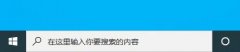 win10下方搜索框关闭教程
win10下方搜索框关闭教程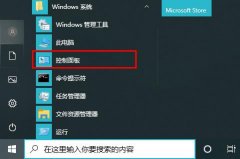 win102004更新卡在正在安装
win102004更新卡在正在安装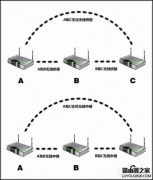 路由器的WDS功能怎么用?
路由器的WDS功能怎么用?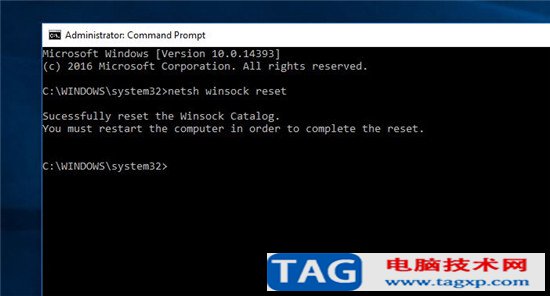 已解决:WiFi没有有效的
已解决:WiFi没有有效的
会声会影是一款非常好用的视频剪辑软件,很多小伙伴在需要剪辑视频时都会首选使用该软件。在会声会影中如果我们希望调整视频的亮度,小伙伴们知道具体该如何进行操作吗,其实操作方法...
127226 次阅读
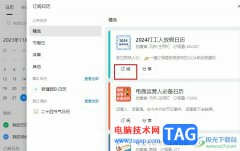
很多小伙伴在使用钉钉的过程中都会在钉钉中进行日程记录,提醒自己每日该完成的工作。有的小伙伴想要在自己的日历中添加一些常见的内容,例如节假日、考试时间或是节气等,让自己的日...
23159 次阅读
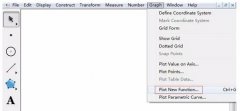
如何绘制y=|sinx|的函数图像?很多朋友表示还不了解,为此,今日小编带来的这篇文章就为大伙讲述了关于借助几何画板绘制y=|sinx|的函数图像的详细步骤,希望可以帮助到有需要的朋友。...
219999 次阅读

很多小伙伴都喜欢使用QuickCut软件来对视频进行剪辑操作,因为QuickCut软件中的功能十分的丰富,并且可以满足我们对于视频剪辑的各种需求。有的小伙伴在观看视频时,喜欢保存经典的台词片...
27911 次阅读
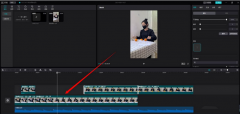
大家最近在剪映电脑端的时候,不知道如何添加彩虹光影的功能呢,给不少用户带来困扰呢?下面就来小编这里看下剪映电脑端彩虹光影添加方法技巧吧,需要的朋友可以参考下哦。...
173619 次阅读
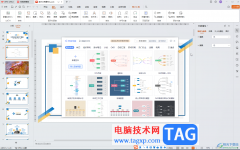
WPS演示文稿是一款非常好用的软件,很多小伙伴都在使用。如果我们需要在电脑版WPS演示文稿中插入思维导图,并且换行输入内容,小伙伴们知道具体该如何进行操作吗,其实操作方法是非常简...
14364 次阅读
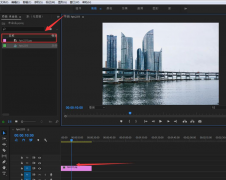
我们在使用pr软件添加文字的时候,经常会发现文字将背景图片给遮挡了,那么我们该怎么将文字放在背景图片下方呢?下面小编就为大家带来了pr将文字放在背景图片下方教程哦。...
101153 次阅读

我们在使用轻快PDF阅读器阅读文章的时候,经常会觉得文章太长了,这个时候我们就可以拆分pdf页面了,那么究竟是怎么操作的呢?下面小编就将具体的操作方法分享给大家哦。...
134248 次阅读
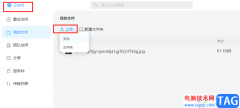
welink是一款功能丰富且操作简便的数字化办公软件,在这款软件中,我们不仅可以随时随地开启一场线上会议,还可以根据自己的需求预约会议,除此之外,welink中该有云空间可供我们进行文件...
17866 次阅读
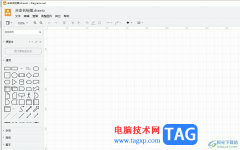
作为一款开源在线绘图工具,Draw.io软件为用户带来了不错的使用体验,它支持多种资源类型的导出和各种形式图表的制作,让用户拥有着更多的灵活性和可扩展性,因此Draw.io软件吸引了不少用...
13443 次阅读

VLCmediaplayer是一款功能十分强大的视频播放器,在VLCmediaplayer中我们可以播放本地的视频文件,也可以播放在线视频,除了播放视频功能之外,我们还可以对视频进行录屏操作,当我们的视频画...
82667 次阅读

Adobeaftereffects简称为AE,这是一款非常好用的特效制作软件,在其中我们可以使用各种强大的功能完成各种特效效果。如果我们希望在Adobeaftereffects中导出无压缩的高清图片,小伙伴们知道具体该...
67758 次阅读

现在手机对用户来说是不可分割的一部分,手机的出现让用户的日常生活变得简单便捷许多,并且大部分的事务都可以简单通过手机来解决,例如用户在手机上可以解决工作、缴纳水电费、充值...
100376 次阅读
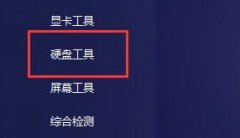
图吧工具箱主要是用于系统维护和硬件检测的,那么怎么用图吧工具箱怎么进行硬盘检测呢?下面小编就将具体的操作如下介绍,大家可以来看看哦。...
105658 次阅读

小米手机是当下部分用户坚持使用的移动设备,这款手机有着强大的硬件配置,还有着最好用的MIUI系统,能够很好的满足用户的不同需求,并且带来不错的使用体验的,当用户在小米手机中也...
92268 次阅读